本文参考:
C盘太满怎么办?亲测8种好用方法!
如果C盘的分区爆掉了,变红色了,是时候该处理这个问题了,解决你的C盘焦虑!
第一招:删除C盘文件
首先你会想到清理C盘里面的文件,清理了一堆你知道的可删除的文件,结果发现没有新增多少空间处理。
我整理了几个可以删除的路径:
ps:下方hugh替换为自己的用户名
1)windows的系统临时空间路径:C:\Users\hugh\AppData\Local\Temp
2)应用级别的可删除路径整理:
- C:\Users\hugh\AppData\Local\Google\Chrome\User Data\Default\IndexedDB,删除前几天的数据
- C:\Users\hugh\AppData\Local\Google\Chrome\User Data\Default\Cache\Cache_Data,删除前几天的数据
- C:\Users\hugh\AppData\Local\Google\Chrome\User Data\Default\Code Cache 整个目录删除
- C:\Users\hugh\AppData\Local\Microsoft\Edge\User Data\Default\Code Cache 整个目录删除
- C:\Users\hugh\AppData\Roaming\Tencent\WeChat\XPlugin\Plugins\RadiumWMPF 删除子目录,正在使用则跳过
- C:\Program Files (x86)\Alibaba\AliedrSrv 删除老的版本
- C:\Program Files (x86)\Microsoft\EdgeCore 删除老的版本
第二招:扩大C盘空间
使用免费的磁盘管理软件 傲梅分趋助手 来扩大C盘空间,该软件亲测是免费可用的。
工具下载的链接地址:免费的分区工具 - 分区助手专业版功能介绍
方法:
1. 下载安装启动傲梅分区助手,右键单击要缩小的磁盘,然后选择“调整/移动分区”。
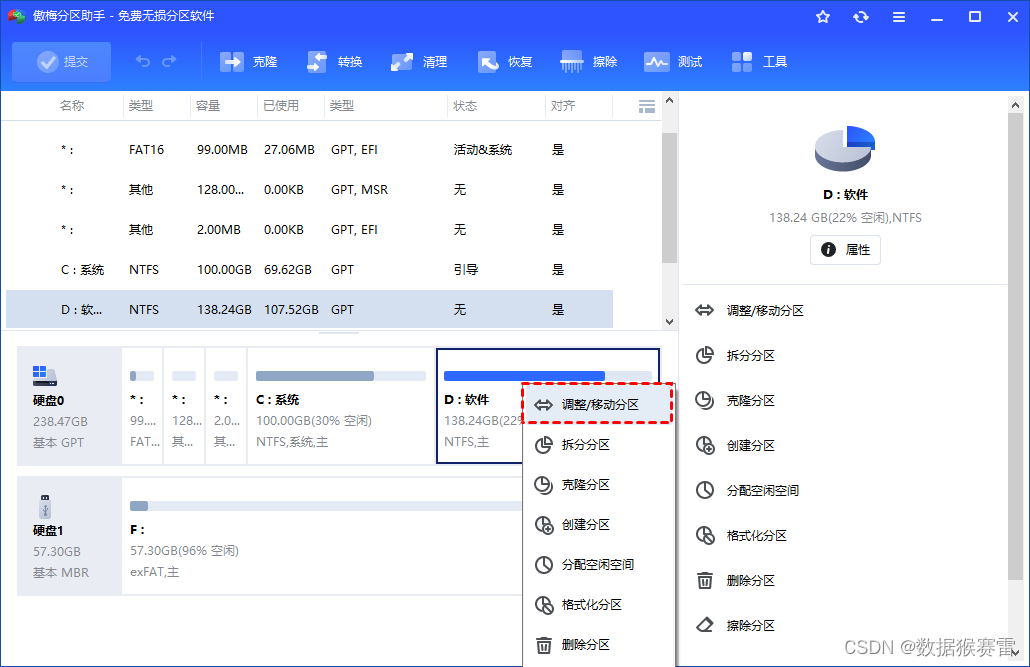
2.拖动蓝色条两侧的圆圈以确定未分配空间的大小。单击“确定”继续。
通过拖拽圆圈确定新的D盘的大小,圆圈右边部分就是空出来的空间。
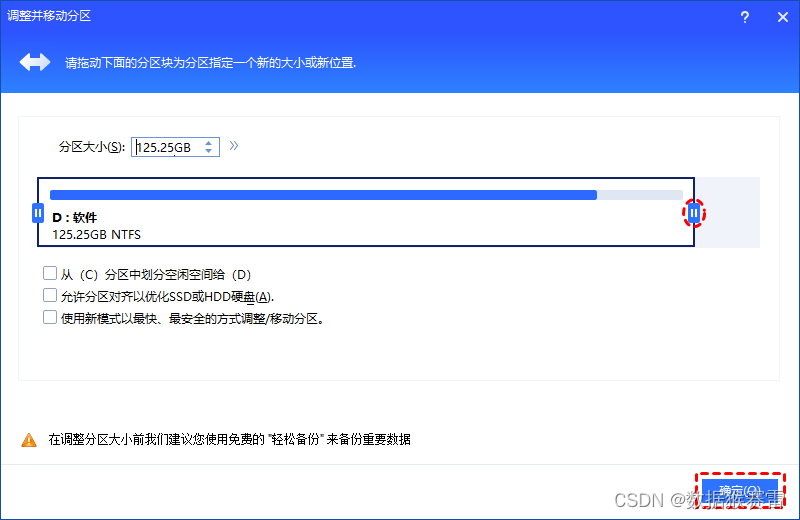
3. 现在,您可以看到磁盘上有一块未分配的空间。右击C盘,选择“合并分区”。
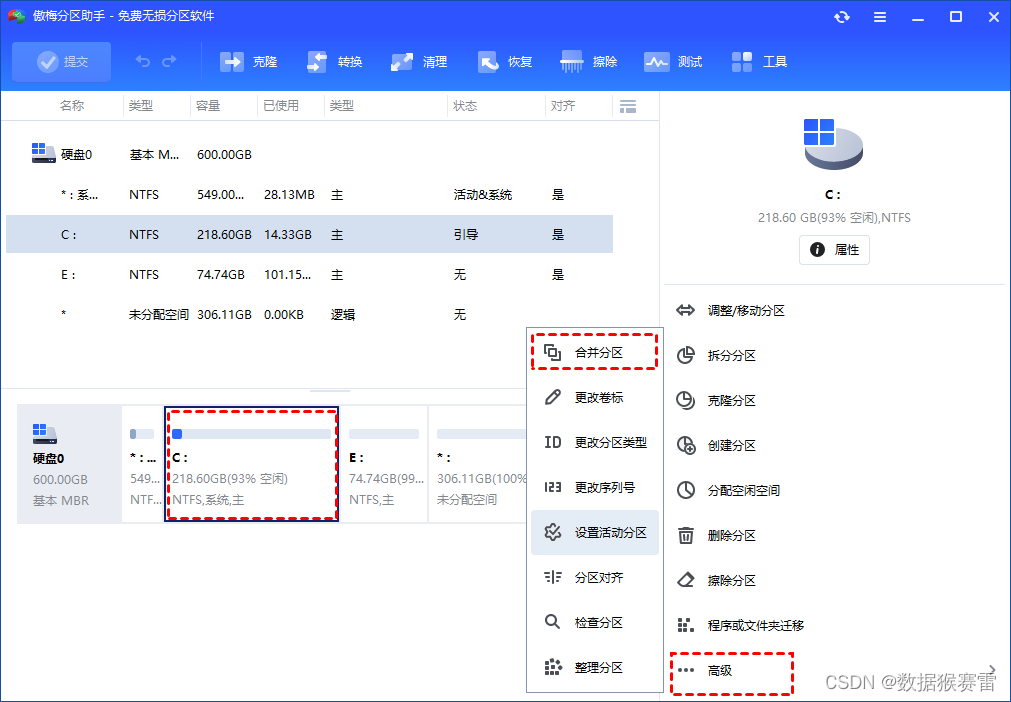
4. 勾选您刚刚创建的未分配空间,然后点击“确定”。
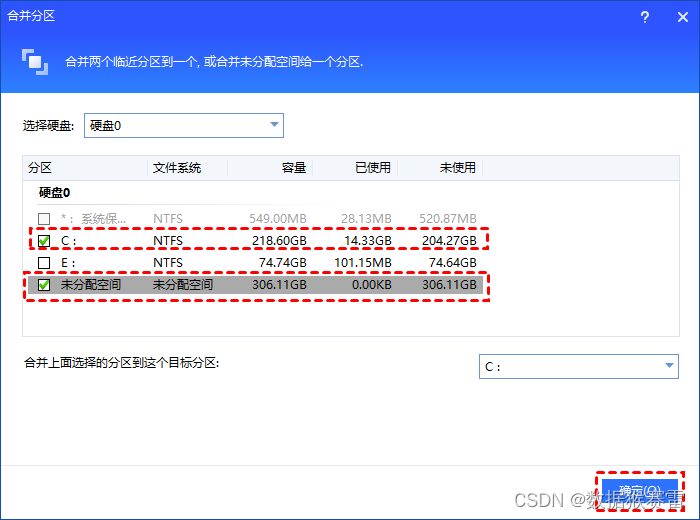
5. 点击界面左上角的“提交”,然后点击“执行”开始合并过程。
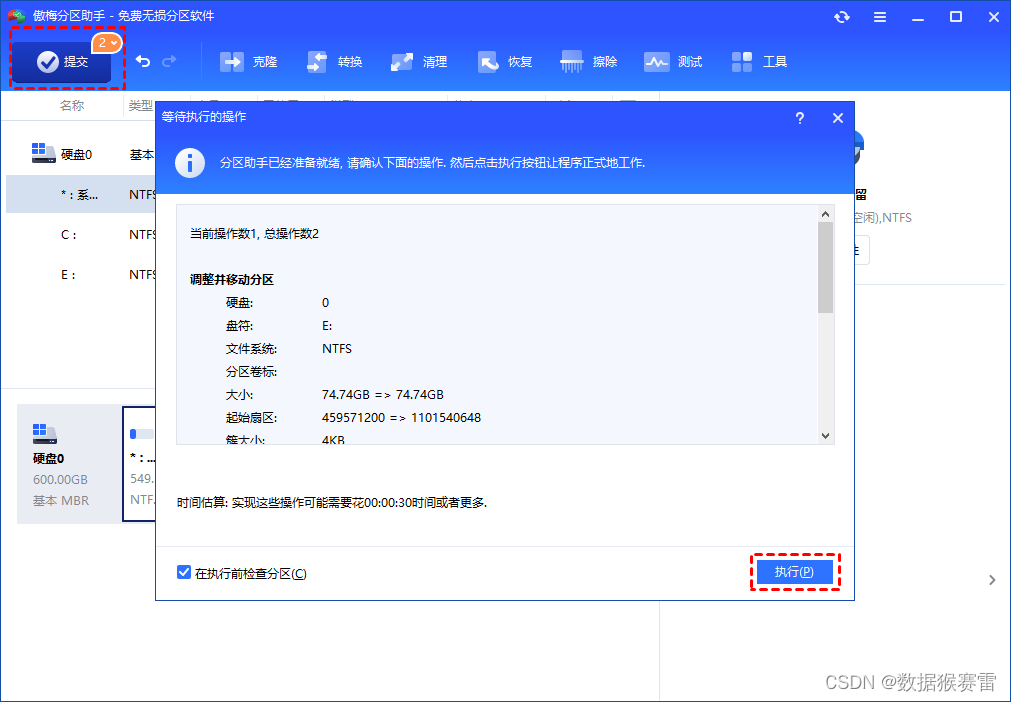
执行会持续比较久的时间,大概10分钟左右。
该软件会重启系统,然后在PE模式下进行分区的操作。






跟this.$router.replace的区别)










随机链表的复制【链表】【中等】)

